Ako môžem zakázať videá funkcie Netflix Autoplay na všetkých zariadeniach
Tipy A Triky Pre Android / / August 05, 2021
Stlmenie zvuku bolo prvou vecou, ktorú mnoho používateľov skončilo hneď po spustení služby Netflix. Dôvodom bolo dlhotrvajúci problém so spôsobom, akým stránka spracovala ukážky. Keď používateľ prehľadá karusel a hľadá nejaký obsah, Netflix automaticky začne prehrávať ukážku tohto obsahu. Zdá sa, že Netflix, ktorý je označovaný za najdráždivejšiu používateľskú skúsenosť, tento problém vyriešil. Teraz máte možnosť vypnúť možnosť automatického prehrávania ukážky v Netflixe. Inými slovami, prívesy by sa už samy nehrali automaticky.
Niektorí ľudia považujú túto funkciu za užitočnú. Ostatné zas až tak nie.
Spätnú väzbu sme počuli hlasno a zreteľne - členovia teraz môžu ovládať, či sa im na Netflixu zobrazia ukážky automatického prehrávania alebo nie. Tu je postup: https://t.co/6V2TjEW6HDhttps://t.co/zbz4E8fVab
- Netflix (@netflix) 6. februára 2020
Okrem toho, ak ste nedokázali ovládnuť svoju závislosť na sledovaní záchvatov, potom sú v tomto ohľade dobré správy. Streamovací gigant tiež pridal možnosť zakázať automatické prehrávanie nasledujúcej epizódy. V tejto príručke sa dozvieme, ako túto funkciu tiež deaktivovať. Je treba mať na pamäti iba niekoľko bodov. Pravdepodobne najskôr závisia od profilu. To znamená, že akékoľvek úpravy automatického prehrávania, ktoré ste vytvorili, sa použijú iba na váš profil, a nie na celý web.
Po vykonaní zmien tiež môže trvať nejaký čas, kým sa prejavia vo vašom účte. Preto môžete svoj účet vynútiť opätovným načítaním prepnutím na iný profil a následným prepnutím späť na svoj. Alebo sa môžete jednoducho odhlásiť a znova prihlásiť do svojho účtu. Ak si chcete tieto funkcie vyskúšať, budete tiež musieť prejsť na webovú stránku, pretože táto funkcia si ešte musí nájsť cestu k aplikácii. Tu je uvedený kompletný návod na vypnutie možnosti automatického prehrávania a automatického prehrávania nasledujúcej epizódy v službe Netflix. Postupujte ďalej.

Ako vypnúť automatické prehrávanie ukážky v Netflixe
- Na začiatok zamierte do Web Netflix.
- Prihláste sa pomocou svojich poverení a kliknite na možnosť Spravovať profil.
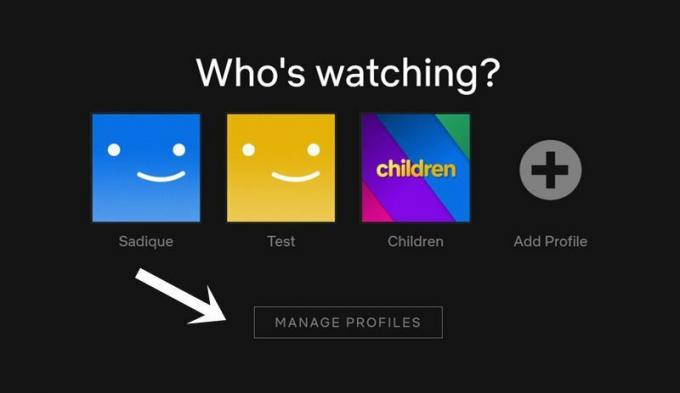
- Vyberte profil, v ktorom chcete vykonať vyššie uvedené zmeny.
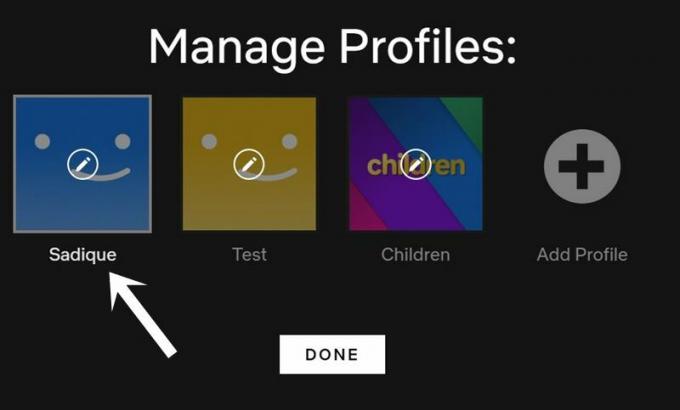
- Tam by ste mali nájsť sekciu Ovládanie automatického prehrávania. Zrušte začiarknutie možnosti „Automatické prehrávanie ukážok pri prehľadávaní na všetkých zariadeniach“.
- Podobne, ak chcete zakázať automatické prehrávanie nasledujúcej epizódy, zrušte tiež začiarknutie políčka „Automaticky prehrať ďalšiu epizódu v sérii na všetkých zariadeniach“.
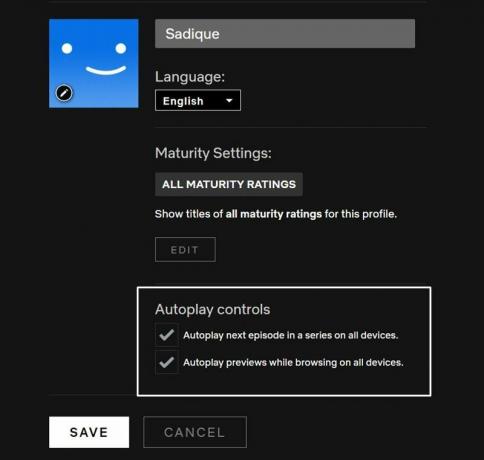
- Toto je to. Stlačte tlačidlo Uložiť a počkajte, kým sa zmeny prejavia.
Ako už bolo spomenuté, môžete prejsť na iný profil a potom sa vrátiť na svoj vlastný alebo sa odhlásiť a prihlásiť sa do svojho účtu, aby sa zmeny mohli uskutočniť okamžite. Ďalej, ako je zrejmé z názvu funkcie, všetky tieto zmeny sa uplatnia na všetkých zariadeniach, či už je to váš počítač, televízor alebo mobilné zariadenie.
Týmto teda uzatvárame návod, ako vypnúť ukážku automatického prehrávania v Netflixe. Čo sa týka dlhodobého problému, ktorý je teraz vyriešený, aké ďalšie obavy z tejto streamovacej služby máte? Dajte nám vedieť vaše názory v komentároch o pridávaní, odstraňovaní alebo úpravách akýchkoľvek ďalších funkcií, na ktoré by sa mal Netflix zamerať. Medzitým by ste sa mohli zamerať na našu obrovskú zbierku Tipy a triky pre iPhone, Tipy a triky pre PCa Tipy a triky pre Android.


![Stiahnite si opravu G973FXXS3BSL4: január 2020 pre Galaxy S10 [Európa]](/f/4c46571b805a54d7c44fc1a9bdc2f226.jpg?width=288&height=384)